Sửa máy in HP DesignJet T130
Sửa máy in HP DesignJet T130 không quá phức tạp nếu bạn xác định đúng nguyên nhân và áp dụng các phương pháp khắc phục phù hợp. Trong trường hợp máy báo lỗi không cho in hoặc cần thay đầu in HP DesignJet T130, bạn có thể làm theo các hướng dẫn trong bài viết hoặc tìm đến dịch vụ sửa chữa chuyên nghiệp để đảm bảo hiệu quả cao nhất.
Sửa máy in HP DesignJet T130 - Giải pháp khắc phục lỗi hiệu quả
Máy in HP DesignJet T130 là một trong những dòng máy in khổ lớn phổ biến, được nhiều doanh nghiệp, văn phòng và cá nhân tin dùng. Tuy nhiên, trong quá trình sử dụng, bạn có thể gặp phải một số lỗi kỹ thuật khiến máy không thể hoạt động bình thường. Trong bài viết này, chúng tôi sẽ hướng dẫn bạn cách sửa máy in HP DesignJet T130, đặc biệt là khi gặp tình trạng báo lỗi không cho in và thay đầu in HP DesignJet T130.
1. Nguyên nhân phổ biến khiến máy in HP DesignJet T130 báo lỗi không cho in
Máy in HP DesignJet T130 có thể gặp một số lỗi kỹ thuật khiến người dùng không thể in ấn. Dưới đây là một số nguyên nhân phổ biến:
1.1. Lỗi kết nối
-
Cáp USB hoặc mạng LAN bị lỏng hoặc hỏng.
-
Driver máy in chưa được cài đặt đúng hoặc bị lỗi.
-
Máy in không được đặt làm máy in mặc định trên hệ điều hành.
1.2. Lỗi phần mềm
-
Máy in bị treo do lỗi phần mềm hoặc bộ nhớ đệm quá tải.
-
Máy tính chưa cập nhật driver mới nhất cho HP DesignJet T130.
-
Lệnh in bị kẹt trong hàng đợi.
1.3. Lỗi phần cứng
-
Đầu in bị bẩn hoặc hỏng.
-
Hộp mực hết hoặc không nhận diện được.
-
Cảm biến giấy hoặc bộ phận kéo giấy gặp vấn đề.
2. Hướng dẫn sửa máy in HP DesignJet T130 báo lỗi không cho in
Khi gặp phải tình trạng máy in HP DesignJet T130 báo lỗi không thể in, bạn có thể thử một số cách sau để khắc phục:
2.1. Kiểm tra kết nối
-
Kiểm tra lại dây cáp kết nối giữa máy tính và máy in.
-
Nếu sử dụng kết nối mạng, hãy đảm bảo máy in và máy tính cùng một mạng Wi-Fi.
-
Thử in từ một máy tính khác để xác định vấn đề nằm ở máy in hay máy tính.
2.2. Cập nhật driver máy in
-
Truy cập trang chủ HP để tải về driver mới nhất cho HP DesignJet T130.
-
Cài đặt lại driver máy in để đảm bảo không có lỗi phần mềm.
2.3. Kiểm tra hàng đợi in
-
Truy cập vào "Devices and Printers" trên Windows hoặc "Printers & Scanners" trên macOS.
-
Xóa tất cả các lệnh in đang chờ xử lý.
-
Khởi động lại máy in và thử in lại.
2.4. Reset máy in
-
Tắt máy in, rút dây nguồn và chờ khoảng 5 phút.
-
Kết nối lại nguồn điện và bật máy in để xem lỗi có được khắc phục hay không.
3. Thay đầu in HP DesignJet T130 khi bị lỗi
Đầu in là một trong những bộ phận quan trọng nhất của máy in HP DesignJet T130. Nếu đầu in gặp sự cố, máy có thể in sai màu, không ra mực hoặc thậm chí không in được. Dưới đây là các dấu hiệu cho thấy bạn cần thay đầu in HP DesignJet T130:
3.1. Dấu hiệu đầu in bị hỏng
-
Bản in bị sọc, mực in không đều màu.
-
Máy in báo lỗi đầu in không nhận diện được.
-
Hiển thị thông báo yêu cầu thay thế đầu in trên màn hình máy in.
3.2. Hướng dẫn thay đầu in HP DesignJet T130
Bước 1: Chuẩn bị đầu in mới chính hãng HP phù hợp với máy DesignJet T130. Bước 2: Tắt máy in và mở nắp để tiếp cận đầu in. Bước 3: Gỡ bỏ đầu in cũ bằng cách nhấn vào khóa giữ đầu in và nhẹ nhàng tháo ra. Bước 4: Lắp đầu in mới vào đúng vị trí, đảm bảo tiếp xúc tốt. Bước 5: Đóng nắp máy in, khởi động lại và kiểm tra bản in thử.
4. Dịch vụ sửa máy in HP DesignJet T130 uy tín, chuyên nghiệp
Nếu bạn không thể tự khắc phục lỗi hoặc cần thay đầu in HP DesignJet T130, việc sử dụng dịch vụ sửa chữa chuyên nghiệp là một lựa chọn tối ưu. Dịch vụ sửa máy in HP DesignJet T130 bao gồm:
-
Kiểm tra tổng thể máy in và xác định lỗi.
-
Khắc phục lỗi phần mềm, lỗi kết nối, lỗi phần cứng.
-
Vệ sinh đầu in, thay thế linh kiện chính hãng.
-
Hướng dẫn bảo trì máy in để kéo dài tuổi thọ.
5. Cách bảo dưỡng máy in HP DesignJet T130 để tránh lỗi
Để hạn chế tối đa các lỗi và kéo dài tuổi thọ máy in HP DesignJet T130, bạn cần thực hiện bảo dưỡng định kỳ:
-
Vệ sinh đầu in định kỳ bằng dung dịch chuyên dụng để tránh tắc mực.
-
Kiểm tra hộp mực thường xuyên để đảm bảo không bị khô hoặc hết mực.
-
Bảo quản máy in ở nơi khô ráo, tránh bụi bẩn để hạn chế tình trạng kẹt giấy.
-
Cập nhật firmware và driver để đảm bảo máy hoạt động ổn định.
Xem thêm các sản phẩm được bán tại Nam Quang Digital Printing:
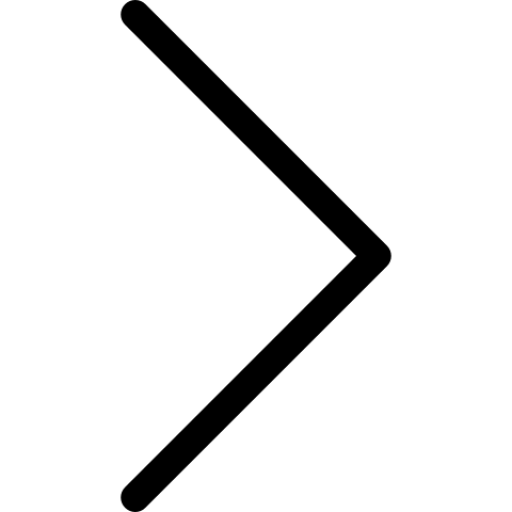
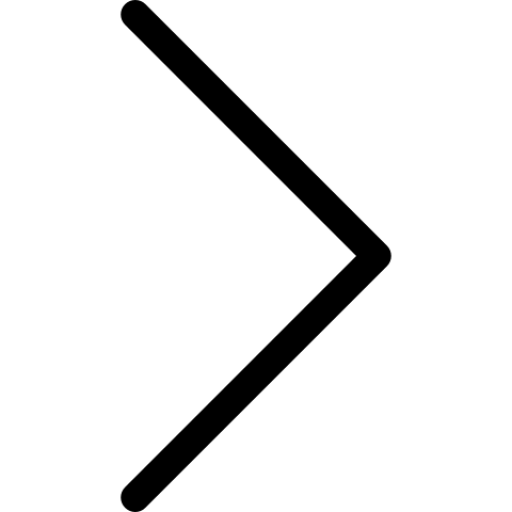 Máy cắt Laser thanh lí giá rẻ tại đây
Máy cắt Laser thanh lí giá rẻ tại đây

MỌI CHI TIẾT XIN LIÊN HỆ NAM QUANG DIGITAL PRINTING
Hotline: 0838.35.36.37
Zalo: 0838.35.36.37 ( 24/24)
Email: namquangdigital@gmail.com


Xem thêm